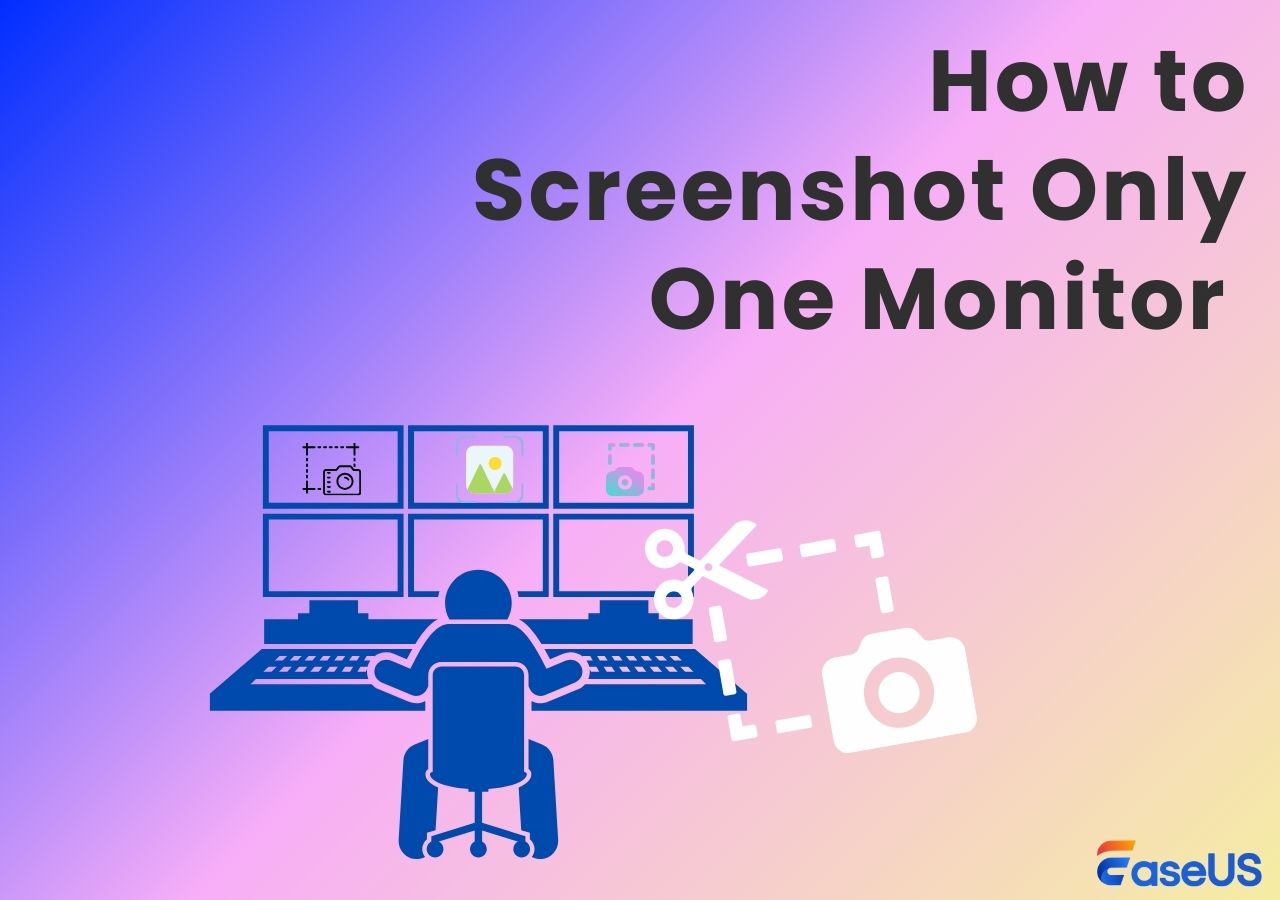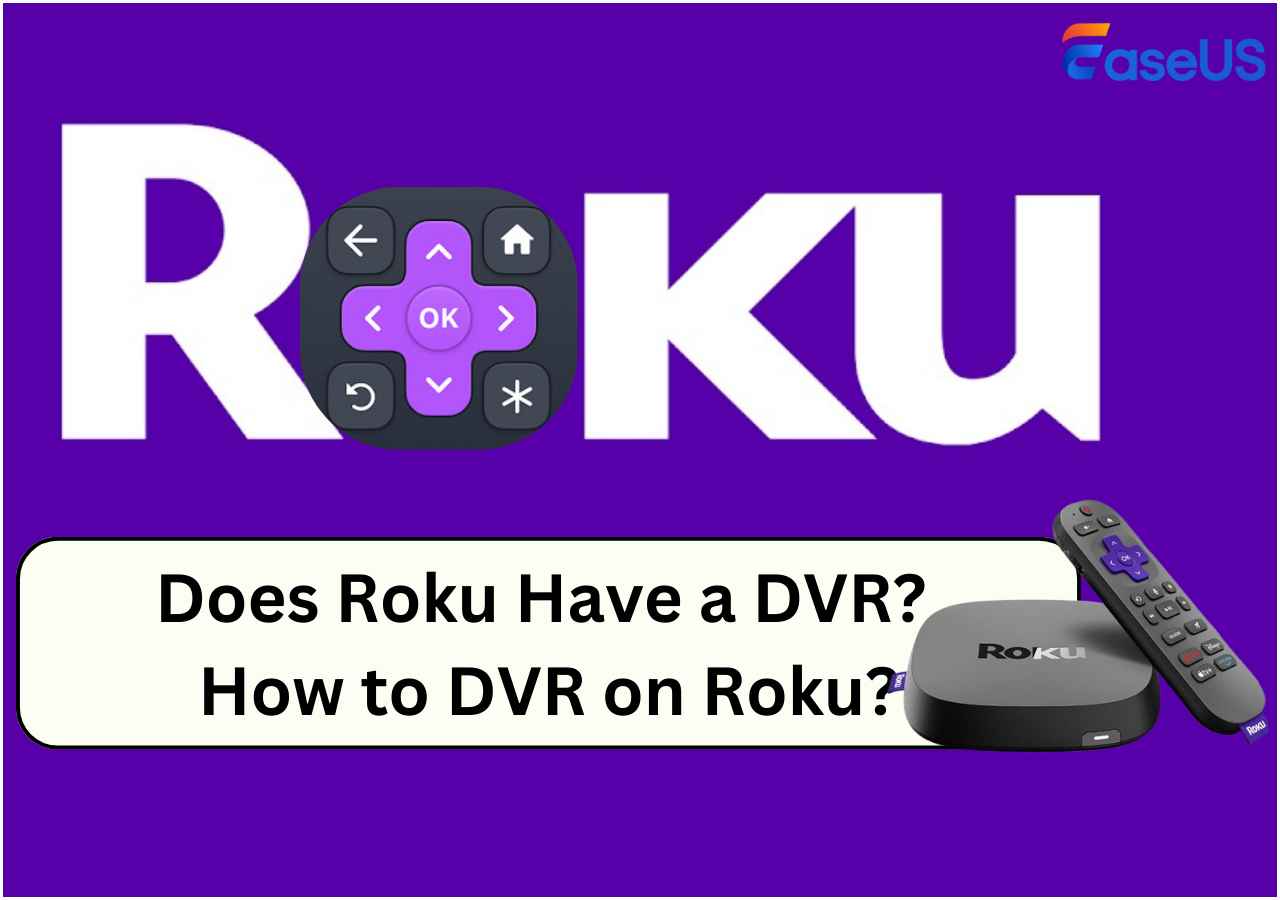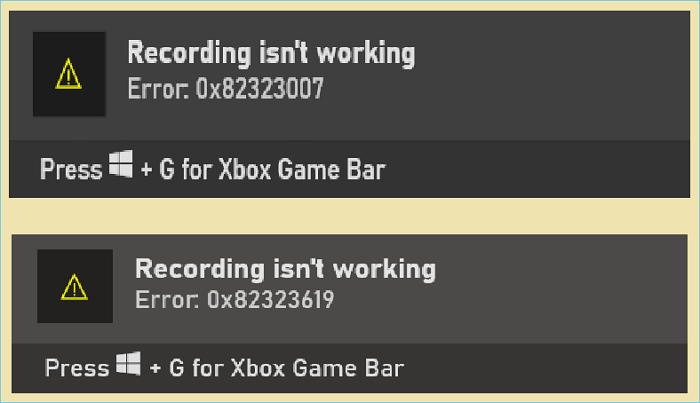-
![]()
Agnes
Agnes已經在EaseUS工作超過4年,有著豐富的技術文章寫作經驗。目前,寫過很多關於資料救援、硬碟分割管理或備份還原相關文章,希望能幫助用戶解決困難。…查看作者資訊 -
![]()
Gina
謝謝閱讀我的文章。希望我的文章能夠幫你輕鬆有效地解決問題。…查看作者資訊 -
![]()
Harrison
希望以簡單易懂的文筆,帶給讀者輕鬆好讀的科技文章~…查看作者資訊 -
![]()
Bruce
贈人玫瑰,手有餘香。希望我的文章能夠幫到您。…查看作者資訊 -
![]()
Ken
網路上的科技文章琳瑯滿目, 希望在您閱讀我的文章後可以幫助到您…查看作者資訊 -
![]()
Zola
一位科技愛好者和人文社科的忠實學者,希望通過科技和大家一起更好地理解世界…查看作者資訊
本文內容
0瀏覽次數 |
0分鐘閱讀
強大的 MP3 剪輯工具是專業、業餘 DJ 必備工具。如果您想製作自己專屬編譯或混音,則需要從冗長的歌曲中剪接 MP3 音樂,並將它們加入到 MP3 剪輯軟體現有的播放清單中。基於此,我們收集了一些好用的 MP3 免費剪輯軟體,並在這裡與您分享。現在,請檢視文中的內容,了解我們對 6 款最佳 MP3 剪輯軟體的評論和比較。
最推薦 - EaseUS RecExpts
說到MP3剪輯軟體,一定不能錯過 EaseUS RecExperts。它提供內建媒體剪接工具,可幫助您輕鬆剪接音訊檔案中所需的部分。使用此程式,您不僅可以剪輯 MP3 檔案,還可以透過簡單的點擊來剪輯 FLAC、AAC、OGG 或其他檔案。不僅如此,這個內建剪接工具還可以讓您從影片中刪除不要的內容。您甚至可以從影片中刪除幀滿足您的需求。

剪輯多媒體檔案只是 RecExperts 的其中一部分功能。此外,它還可以播放各種視訊和音訊、錄製全螢幕或部分螢幕、錄製網路攝影機、製作教學、建立 react 影片等。
#Audacity
Audacity 是一款開源且免費的MP3 錄音機和修剪工具,適用於 Windows、macOS/OS X 和 Linux 作業系統。由於其好用和不錯的輸出效果,它是播客中經常被提到的工具。有了它,您可以剪輯 MP3 音樂檔案的一部分並將它們另存為單獨的檔案。此外,它還有許多編輯音訊檔案的功能:您還可以將多個錄音合併到一個檔案中,降低音訊檔案中部分的音量,消除背景噪音,為音樂檔案上音效等。
最重要的是,除了 MP3 之外,它還支援匯入和匯出 WAV、OGG 等多種音訊格式,這意味著您可以透過 Audacity 輕鬆剪輯幾乎所有音訊檔案。
功能:
- 多軌剪輯、錄音和混音
- 錄音功能可用
- 透過剪下/複製/貼上/刪除等編輯音訊檔案。
- 提供可調節軌道高度以幫助立體聲或環繞聲混音
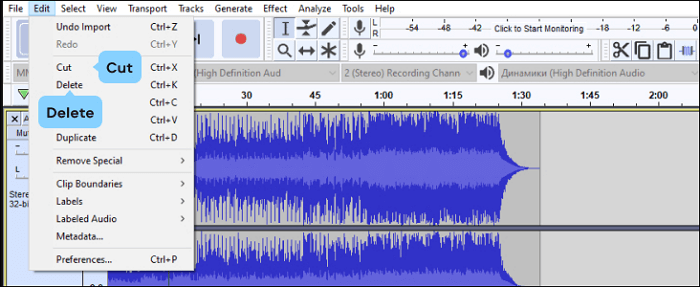
# WavePad 音訊編輯器
WavePad Audio Editor 是一款優秀的音訊編輯軟體,為音訊編輯提供多元的效果和工具,包括 MP3 剪輯。使用此程式,您可以輕鬆刪除 MP3 檔案中不要的內容。此外,您甚至可以使用它複製和貼上、合併、消除噪音以及在編輯的音訊檔案中添加效果。
這個音訊剪輯工具的最大優點之一是它非常簡單、易於使用。介面看起來與大多數其他音樂製作軟體程式類似,因此您無需先閱讀手冊即可快速上手。當您第一次開始使用程式時,程式還會提供逐步說明,因此無需擔心迷失在這些按鈕和選單中!
功能:
- 支援一次剪輯多個音訊檔案
- 支援幾乎所有音樂檔案格式,包括但不限於MP3、VOX、WMA、AU、FLAC等。
- 擦除、搜尋音訊並為音訊添加書籤以進行精確編輯
- 以您選擇的音訊格式匯出剪輯後的音訊檔案
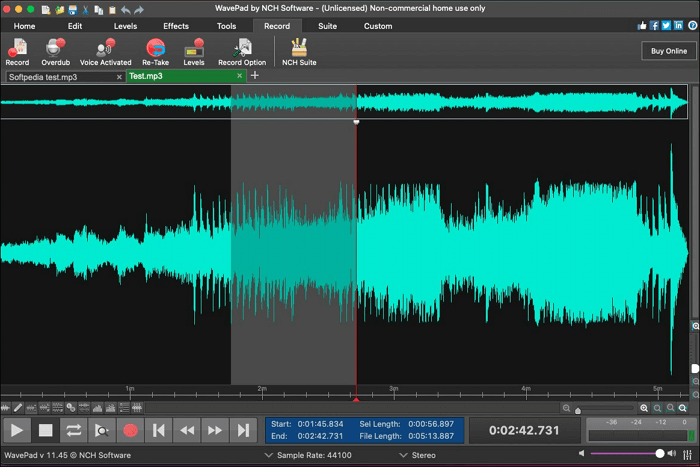
# Adobe Audition
Adobe Audition 是一款於 2003 年發布的專業音訊編輯器。說到剪輯 MP3 檔案,對於這款多功能音訊編輯軟體來說只是牛刀小試。它可以讓您自由剪輯音訊檔案的任何一部分,然後透過調整音質、混合音軌等進行編輯。即使您不是專業人士,也能輸出專業品質的音訊。
功能:
- 能夠一次編輯多個音軌
- 支援錄製音訊檔案以處理現有 MP3 檔案進行編輯
- 提供大量音訊編輯和修復工具
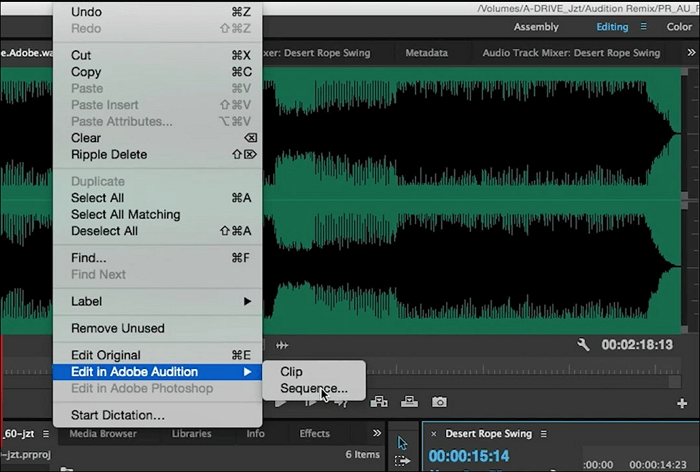
# GarageBand
GarageBand 是 Apple Inc. 為 OS X 和 iOS 開發的數位音訊工作站。它讓用戶錄製、編排、編輯和播放各種樂器、循環和人聲。該軟體還可以連接到外部 MIDI 設備,例如,允許使用鍵盤將音樂輸入到應用程式中。
除了是音訊編輯器之外,它還是一個很棒的錄音軟體。您可以透過點擊空軌道右上角的麥克風圖示(或雙擊現有軌道)來錄製人聲。您將聽到 1-2-3 的預備拍,結束後,錄音將開始播放您所說的內容!
功能:
- 適用於 macOS 和 iOS 裝置
- 讓您只需點擊一下即可解決節奏問題
- 使用音訊效果插件巧妙處理您的聲音
- 一鍵將編輯/剪輯的音訊檔案分享給朋友
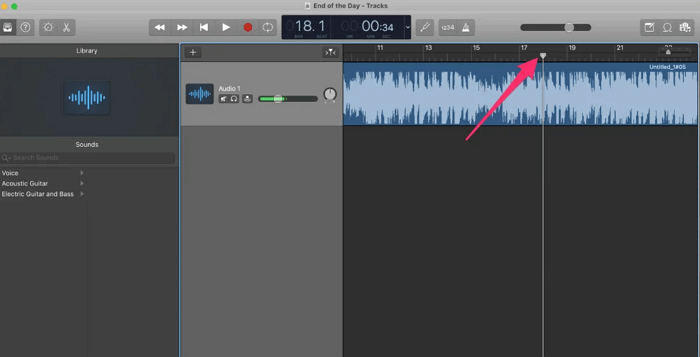
# 音訊剪接工具
最後,我們將與您分享一款名為 Audio Trimmer 的線上 MP3 剪輯工具,它可以輕鬆剪輯 MP3 或剪輯 WAV 檔案,而無需在電腦上下載或安裝任何軟體。要剪輯音訊檔案,只需選擇要剪輯的部分,然後按一下「裁剪」。然後,剪輯後的音訊檔案將在一兩秒內準備就緒。就是這樣!但是,要透過此線上服務成功剪輯音訊檔案,您需要有穩定的網路。
功能:
- 與 PC、Mac、甚至行動裝置相容
- 不會佔用您的電腦上的任何空間
- 完全免費使用
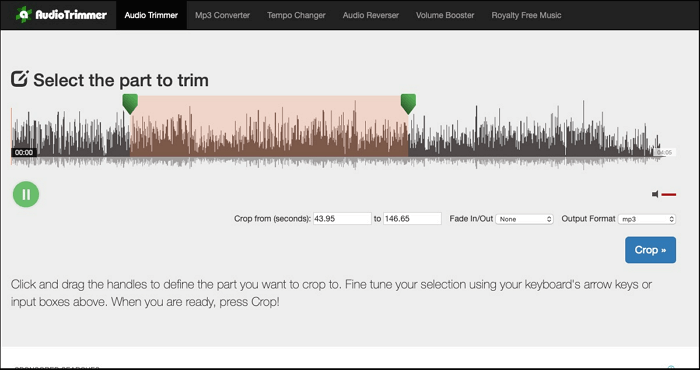
免費 MP3 剪輯工具常見問題解答
1. 最好的音訊剪輯工具是哪個?
有許多很好的音訊剪輯工具,您可以從以下選項中選擇最適合您需求的一個:
- EaseUS RecExperts
- Audacity
- Adobe Audition
- WavePad
- GarageBand
2. 如何無損品質剪輯 MP3?
首先,找到好用的MP3剪輯工具絕對是最重要的,這樣你就可以在無損品質的情況下編輯。這裡我們以 Audacity 為例:
步驟 1. 使用 Audacity 開啟 MP3 檔案。接下來,點擊選擇工具並點擊音訊中的任意位置以放置標記。
步驟 2. 拖曳滑鼠選擇要剪下的區域。選擇後,該區域將為灰色,然後按 Ctrl + X 刪除不需要的部分。
步驟 3. 最後,按一下“檔案”>“儲存項目”或“檔案”>“匯出音訊”,將剪輯後的 MP3 檔案儲存到電腦上。
3. 如何在 VLC 中剪輯音樂?
請按照以下逐步指南在 VLC 中剪輯音樂:
步驟 1. 透過 VLC 開啟您要剪輯的音樂檔案。
步驟 2. 點選功能表列上的“檢視”,然後選取“進階控制”選項。接下來,您將在播放上方看到四個新按鈕。
步驟 3. 拖曳進度條設定所需部分的起點,然後按一下「錄製」按鈕並播放音訊。當到達您想要音訊剪輯停止的位置時,再次點擊紅色「錄製」按鈕。